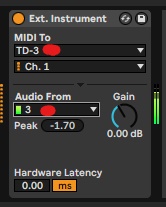僕のパソコンはcorei7 64bitでメモリ8GB、HDDはC、Dドライブ合わせて
合計5TBとまぁまぁなスペックなんですが、起動に時間がかかるんです。
何回か計ったところ、だいたい2分強~3分くらいでした。
たぶんCドライブがHDDなのが原因だろうということで、SSDに
換装してみました。
(他にもメモリ増強やらファンの交換などいろいろした)
ドライブ換装
Cドライブが2TBもあるので、同じ容量のSSDを買ってきました。
Western Digital ウエスタンデジタル 内蔵 HDD 2TB WD Blue PC 3.5インチ WD20EZAZ-EC 【国内正規代理店品】
で、パソコンの蓋を開けて据え付け、接続。
付替前
こちらの手順を参考にCドライブをクローン。
SanDisk,WD SSDのOSクローンに無料配布の「Acronis True Image」を試してみた。簡単ステップでクローン完了
無償のフリーソフトではドライブのクローンができなくなっているというのが
ポイントかと思います。(2021/8/7時点)
ウェスタンデジタル製のSSDを接続していると使用できる
Acronis True Imageでクローンしました。
(今気づいたんですけど参考にしたページと使ってるソフトのバージョンが違う…
僕は上のリンク先からダウンロードして使いました。)
ターゲットディスクを選択する画面や実行ボタンが出る画面など、
出てくるのに50分くらいかかる画面がありましたのでご注意ください。
考え中のポップアップが50分くらい出っぱなしになるのですが、処理は
ちゃんと進んでいるようです。
また、
「クローン元よりクローン先のほうが容量が小さいためクローン後起動できない可能性がありますがいいですか?」
みたいなメッセージも出ましたが、クローン元、先ともに2TBで
容量一緒なので無視して次へ進めました。
換装後のOS起動など、特に問題なかったです。
付替後
ドライブをクローンし、元のHDDを外した後、PCの電源をオン。
起動初回は元のCドライブのディスクがなくなっているため、
他のブート元を探しに行こうとします。
PXEブートしようとして真っ黒な画面で数分待たされて
ちょっと焦りましたが、無事SSDを認識して起動。
SSDを認識した時点で、ブート順序の1番目もSSDに変わったようです。
起動にかかる時間はこんな感じに改善されました。
HDD:約3分
SSD:約30秒
※電源ボタンON~ログイン、デスクトップのアイコンが表示されるまでを計測
メモリを8GBから16GBに増強した時点で3分かかっていたので、
いろいろ組み替える前は起動にもっとかかっていたのかもしれません。
実際もっと時間かかってた気がします。
バックアップ設定
SSDはいきなりの故障が怖いので、Cドライブの大事なところ、Dドライブの
大事なところをドライブ交互にバックアップするよう、フリーソフトで
設定しました。
FFFTPを作った曽田さん作のフリーソフトですね。
ヘルプを見るとコマンド例が載ってます。
バッチにしてスタートアップに入れて、起動のたびにバックアップが
走るようにしました。これに時間がかかりますが、バックグラウンドで
走ってくれて作業に影響ないからいいかな…。
その他影響
Ableton Live11のオーソライズが外れてしまったようで、
再度オーソライズし直しになりました。
Live起動後にボタンポチッと押せばすぐオーソライズできました。
ちょっと気持ち悪いな、と思ってAbletonに問い合わせしてみたんですが、
すぐにオーソライズの権利を一回分付与してくれました。
Abletonの問い合わせ窓口は対応が素早くて好きです。
DeeMMaxとかMassive、ZynaptiqのINTENSITYは動作に問題なさそう。たぶん。
むちゃくちゃ静かになりました。グリス代入れて3000円ちょっとでこんなに
静かになるのは嬉しい。Cooler Masterの仕様がわからないので
数値的なノイズレベルがわからないですが、ちょっと心配になるくらい
唸りを上げていたのがPS4くらいになりました。
iTunesのiPhoneバックアップが時間がかかるのは改善されず…。。
全部Cドライブに取ってるから鬼早になるかと期待してたんですが、
いつもWi-Fiでバックアップしてるからそこがボトルネックなんでしょうね。
まとめ
起動時間も鬼早になるし、一部を除いてアプリの起動もなんか
早くなった気がするのでSSDへの換装、おすすめです。
ただSSDは予兆なくぶっ壊れるので、バックアップだけには
気をつけたいですね。いきなりぶっ壊れるというのも僕の昔の知識なので、
今はどうなんだろう…?フリーソフトで予兆とかできるのかな?